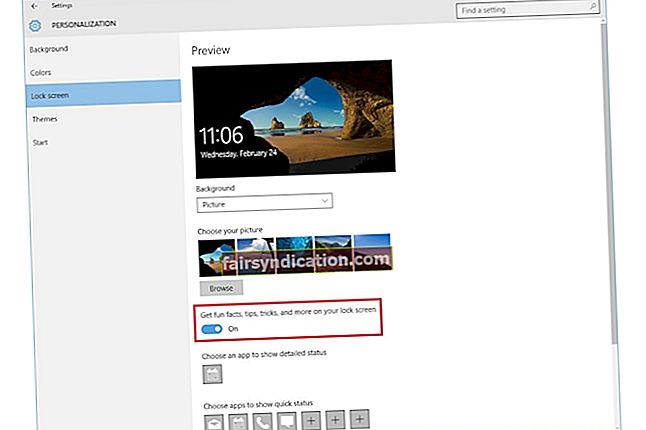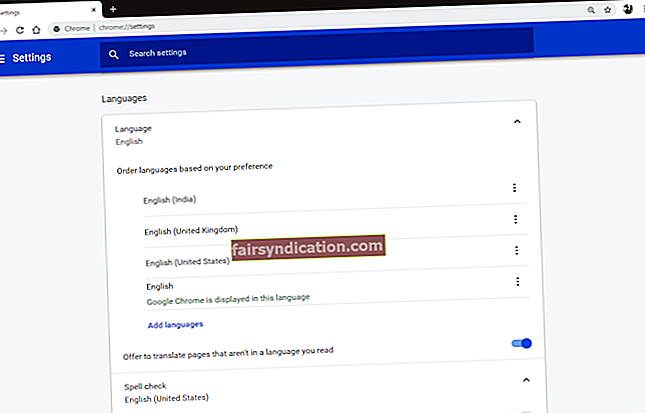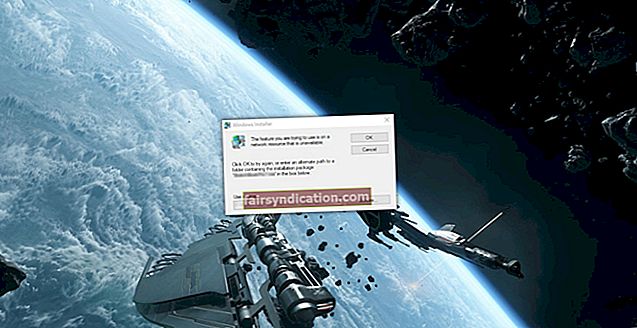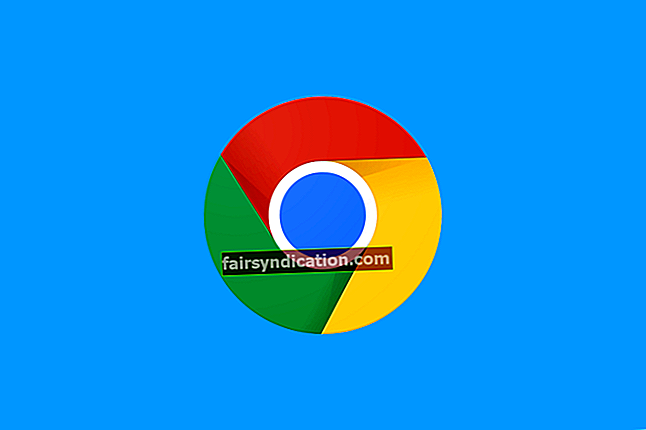‘مجھے مبارک ہے کہ میں پہچان گیا ہوں‘
ڈیشون واٹسن
اگر آپ یہ جاننے کے لئے بیتاب ہیں کہ بلیو ییتی مائیکروفون کے معاملات کو کس طرح ٹھیک کرنا ہے تو ، آپ خوش قسمتی سے صحیح جگہ پر پہنچ گئے ہیں۔ ہم بلیو یٹی کو ٹھیک کرنے کے آسان اور موثر طریقے جانتے ہیں جو ونڈوز 10 پر نہیں پہچانتے ہیں اور اس مائک کے ساتھ دیگر امور بھی۔ نیچے دیئے گئے نکات کی فہرست میں صرف اپنے راستے پر کام کریں اور اپنے آلے کو دوبارہ چلائیں۔
یقینی بنائیں کہ آپ کا مائیکروفون آن ہے
جی ہاں ، ہم جانتے ہیں کہ یہ بالکل واضح معلوم ہوتا ہے ، لیکن بہت سارے صارفین یہ چیک کرنے سے پہلے ہی خرابی کا سراغ لگاتے ہیں کہ آیا حقیقت میں ان کا بلیو یٹی مائک آن ہے۔ لہذا ، اپنے آپ کو قریب سے دیکھیں اور دیکھیں کہ آیا ہارڈ ویئر کا ٹکڑا آن ہوچکا ہے - اس سے آپ کو وقت اور کوشش دونوں کی بچت ہوسکتی ہے۔
اپنا مائکروفون کنکشن چیک کریں
دوسرا مرحلہ یہ یقینی بنانا ہے کہ آپ کا مائک مناسب طریقے سے جڑا ہوا ہے۔ اسے دوبارہ مربوط کرنا ایک اچھا خیال ہے۔ - کچھ صارفین نے بتایا ہے کہ اس تدبیر نے ان کے لئے کام کیا ہے۔ آپ دوسرا USB پورٹ بھی آزما سکتے ہیں کیوں کہ موجودہ میں خرابی ہوسکتی ہے۔
یقینی بنائیں کہ یہ ہارڈ ویئر کا مسئلہ نہیں ہے
اب وقت آگیا ہے کہ آپ اپنے آلے کو کسی دوسرے کمپیوٹر سے مربوط کریں۔ نقطہ یہ ہے ، مائک غلطی ہوسکتی ہے۔ اگر ایسا ہے تو ، آپ کو ایک نئے آلے میں سرمایہ کاری کرنے کی ضرورت ہے۔
اپنی بلیو یٹی کو بطور ڈیفالٹ آلہ مقرر کریں
اگر آپ کو اپنا بلیو یٹی مائک تشکیل نہیں دیا گیا ہے تو آپ کو اپنے بلیو یٹی مائک سے مسئلہ ہوسکتا ہے۔ یہاں آپ یہ ٹھیک کر سکتے ہیں کہ کس طرح:
- اپنے ٹاسک بار پر جائیں۔
- سسٹم ٹرے پر جائیں۔
- اسپیکر آئیکن پر دائیں کلک کریں۔
- ریکارڈنگ آلات منتخب کریں۔
- اپنا بلیو یٹی مائک تلاش کریں (ذہن میں رکھیں کہ یہ USB ایڈوانسڈ آڈیو ڈیوائس کے نام سے ہوسکتا ہے)۔
- ڈیوائس پر دائیں کلک کریں اور ڈیفالٹ ڈیوائس سیٹ کریں کو منتخب کریں۔
- تبدیلیوں کو محفوظ کرنے کے لئے لاگو اور ٹھیک ہے پر کلک کریں۔
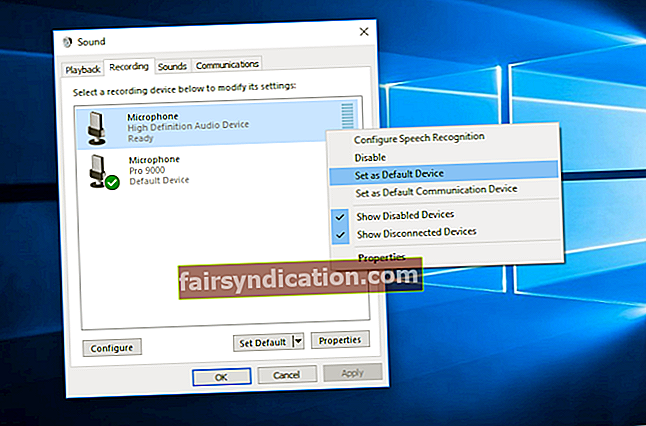
اب چیک کریں کہ آیا آپ کی بلیو ییتی مسئلہ حل ہوچکا ہے۔
ابھی تک کامیابی نہیں ہے؟ پھر پڑھنا جاری رکھیں - مندرجہ ذیل میں سے ایک اصلاح آپ کی مدد کرنے کا یقین ہے۔
یقینی بنائیں کہ ونڈوز میں آپ کا مائک غیر فعال نہیں ہے
ایسا کرنے کے لئے ، ذیل میں اقدامات کریں:
- ٹاسک بار میں والیوم آئیکن پر جائیں۔
- شبیہ پر دائیں کلک کریں۔
- ریکارڈنگ والے آلات منتخب کریں۔
- خالی جگہ تلاش کریں اور اس پر دائیں کلک کریں۔
- 'منقطع آلہ دکھائیں' اور 'غیر فعال آلات دکھائیں' منتخب کریں۔
دیکھیں کہ کیا اب آپ کے مائکروفون کا پتہ چلا ہے۔ پھر اسے قابل بنائیں۔
اپنے مائکروفون ڈرائیور کو اپ ڈیٹ کریں
اگر آپ کے مائک کے ڈرائیور کی میعاد ختم ہوگئی ہے تو ، یہ آلہ کو مناسب کام کرنے سے روک سکتی ہے۔ اس کا مطلب ہے کہ ڈرائیور کو اپ ڈیٹ کرنے سے آپ کا بلیو ییتی مسئلہ زیادہ تر ممکنہ طور پر حل ہوجائے گا۔
آپ یہاں یہ کیسے کرسکتے ہیں:
دستی طور پر ڈرائیور کو اپ ڈیٹ کریں
آپ خود ہی سوال میں ڈرائیور کو اپ ڈیٹ کرسکتے ہیں۔ ایسا کرنے کے ل you ، آپ کو صنعت کار کی ویب سائٹ پر جانا چاہئے اور ضروری سافٹ ویئر تلاش کرنا چاہئے۔ اسے ڈاؤن لوڈ کریں ، پھر اسے اپنے کمپیوٹر پر انسٹال کریں۔ یاد رکھیں کہ آپ کو بہت محتاط رہنا چاہئے کیونکہ غلط ڈرائیور کو انسٹال کرنے سے آپ کے سسٹم میں خرابی پیدا ہوسکتی ہے۔
ڈیوائس مینیجر استعمال کریں
دوسرا آپشن بلٹ ان ڈیوائس مینیجر ٹول کا استعمال کرنا ہے۔
- ٹاسک بار پر جائیں اور ونڈوز لوگو آئیکن پر دائیں کلک کریں۔
- اختیارات کی فہرست میں سے ڈیوائس منیجر کو منتخب کریں۔
- اپنے پریشان کن بلیو یٹی مائک کا پتہ لگائیں۔
- ڈیوائس پر دائیں کلک کریں۔
- اپ ڈیٹ ڈرائیور آپشن منتخب کریں۔
- آن لائن آپ کی ضرورت ڈرائیور کے لئے ڈیوائس مینیجر کو تلاش کریں۔
- ’تازہ ترین ڈرائیور سافٹ ویئر کے لئے خود بخود تلاش کریں‘ کا انتخاب کریں۔
ڈیوائس منیجر آن لائن درکار ڈرائیور کی تلاش کرے گا۔ تاہم ، یہ اس میں کامیاب ہونے میں ناکام ہوسکتا ہے۔ تو ، ذہن میں رکھنا یہ طریقہ بے عیب نہیں ہے۔
آسلوگکس ڈرائیور اپڈیٹر کی بھرتی کریں
اس فہرست میں ، اوسلوگکس ڈرائیور اپڈیٹر کا استعمال کرکے مسئلے کو حل کرنے کا آسان ترین طریقہ ہے۔ ڈرائیور سے متعلقہ پریشانیوں کے ل your آپ کے سسٹم کو اسکین کرنے کے ل This اس آلے کو صرف آپ کے کلک کی ضرورت ہے۔ اس کے بعد یہ ڈرائیوروں کے جدید کارخانہ دار کے ذریعہ تجویز کردہ ورژن مل جائے گا جو آپ کے کمپیوٹر کو مناسب طریقے سے چلانے اور انہیں اپنے کمپیوٹر پر انسٹال کرنے کی ضرورت ہے۔ اس کا مطلب یہ ہے کہ آپ کے ڈرائیور کے تمام مسائل - نہ صرف یہ کہ آپ کے بلیو ییتی آلات سے وابستہ ہیں۔ نتیجے کے طور پر ، آپ کو ایک بہت تیز اور زیادہ مستحکم نظام ملے گا۔
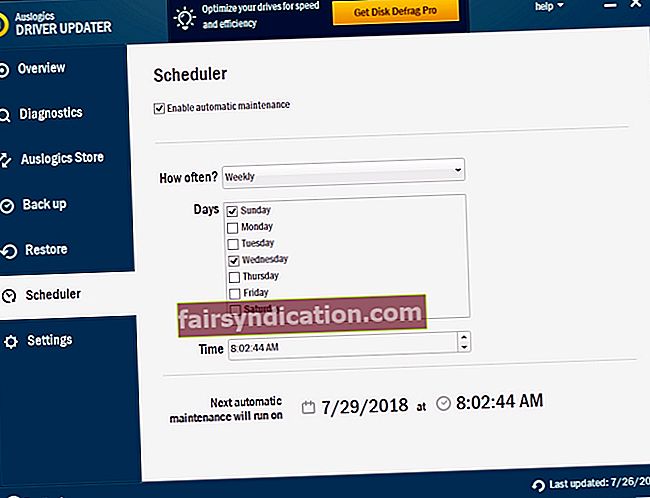
اب آپ جانتے ہیں کہ ونڈوز 10 میں بلیو یٹی مائیکروفون کے معاملات کو کس طرح ٹھیک کرنا ہے۔ اگر آپ کو مزید مدد کی ضرورت ہو تو ، ذیل میں اپنی رائے دینے سے نہیں ہچکچائیں۔